반응형

PDF 파일을 다른 형식으로 변환하거나, 반대로 다양한 파일을 PDF로 변환해야 할 때가 많으시죠? 그런 상황에서 유용하게 사용할 수 있는 몇 가지 도구들을 꼼꼼하게 정리해 보았습니다.
이 글에서는 Smallpdf, Adobe Acrobat Online, Soda PDF라는 세 가지 도구를 중심으로 각 도구의 주요 기능, 사용 방법, 장단점을 자세히 살펴볼 예정입니다. 각 도구의 특징을 비교해 보시고, 여러분의 필요에 맞는 도구를 선택하는 데 도움이 되길 바랍니다.
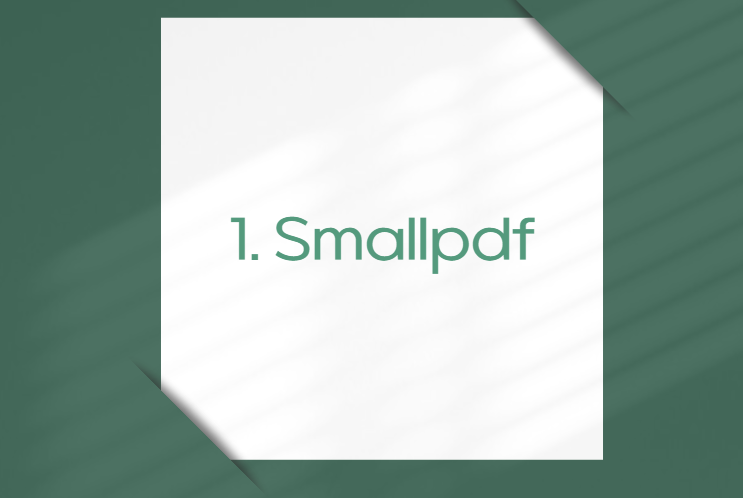
1. Smallpdf
Smallpdf의 주요 기능
Smallpdf는 다양한 파일 형식을 PDF로 변환할 수 있는 다목적 도구입니다. 이 도구는 다음과 같은 주요 기능을 제공합니다:
- 다양한 파일 형식 지원: Word, Excel, PowerPoint, 이미지 파일(JPG, PNG 등)을 PDF로 변환할 수 있습니다. 반대로 PDF 파일을 Word, Excel, PowerPoint, 이미지 파일로 변환할 수도 있습니다.
- 간편한 사용법: 사용자가 파일을 업로드하고 변환 버튼을 클릭하는 것만으로도 쉽게 변환이 완료됩니다. 직관적인 인터페이스 덕분에 누구나 쉽게 사용할 수 있습니다.
- 클라우드 저장소 연동: Google Drive, Dropbox와 같은 클라우드 저장소와 연동하여 파일을 직접 업로드하고 변환할 수 있습니다.
- 보안 기능: 파일 암호화 및 비밀번호 설정 기능을 제공하여 중요한 문서를 안전하게 보호할 수 있습니다.
Smallpdf 사용 방법
Smallpdf를 사용하는 방법은 매우 간단합니다. 다음은 기본적인 사용 절차입니다:
- 파일 업로드 방법: Smallpdf 웹사이트에 접속한 후, 변환하려는 파일을 드래그 앤 드롭하거나 ‘파일 선택’ 버튼을 클릭하여 업로드합니다.
- 변환 과정 설명: 파일이 업로드되면, 변환할 파일 형식을 선택하고 ‘변환’ 버튼을 클릭합니다. 변환이 완료되면, 변환된 파일을 다운로드할 수 있는 링크가 제공됩니다.
Smallpdf의 장단점
Smallpdf를 사용하면서 느낄 수 있는 장점과 단점을 정리해 보았습니다:
- 장점:
- 다양한 파일 형식을 지원하여 유연하게 사용할 수 있습니다.
- 직관적인 인터페이스 덕분에 사용이 매우 간편합니다.
- 클라우드 저장소와 연동되어 파일 관리가 편리합니다.
- 무료로 제공되는 기능이 많아 비용 부담이 적습니다.
- 단점:
- 무료 버전에서는 하루에 변환할 수 있는 파일 수에 제한이 있습니다.
- 일부 고급 기능은 유료 구독을 통해서만 사용할 수 있습니다.
- 대용량 파일 변환 시 속도가 느려질 수 있습니다.
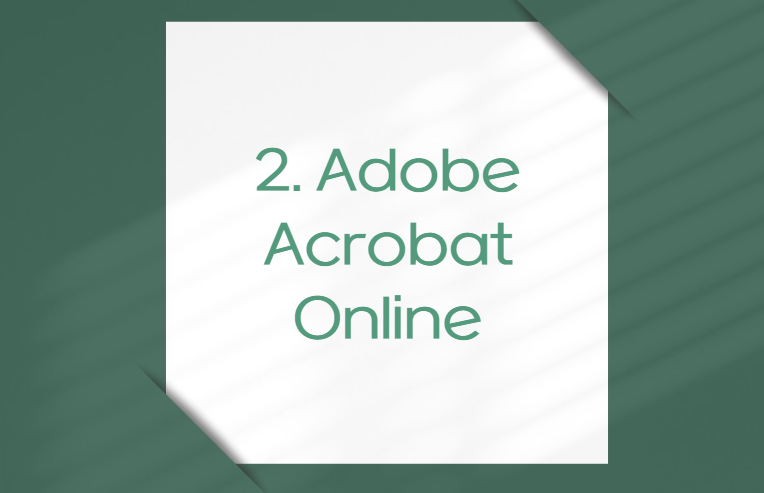
2. Adobe Acrobat Online
Adobe Acrobat Online의 주요 기능
Adobe Acrobat Online은 PDF 변환 및 편집 도구로, 다양한 기능을 제공합니다. 주요 기능은 다음과 같습니다:
- 다양한 파일 형식 지원: Microsoft Word, Excel, PowerPoint, 이미지 파일(JPG, PNG 등)을 PDF로 변환할 수 있습니다. 또한 PDF 파일을 Word, Excel, PowerPoint, 이미지 파일로 변환할 수도 있습니다.
- 고품질 변환: Adobe의 기술을 사용하여 원본 파일의 형식과 품질을 최대한 유지하면서 변환합니다.
- PDF 편집 기능: PDF 파일 내 텍스트와 이미지를 직접 편집할 수 있으며, 주석 추가, 하이라이트, 서명 등의 기능도 제공합니다.
- 보안 기능: PDF 파일에 암호를 설정하거나, 민감한 정보를 보호하기 위해 특정 부분을 마스킹할 수 있습니다.
Adobe Acrobat Online 사용 방법
Adobe Acrobat Online을 사용하는 방법은 다음과 같습니다:
- 파일 업로드 방법: Adobe Acrobat Online 웹사이트에 접속한 후, 변환하려는 파일을 드래그 앤 드롭하거나 ‘파일 선택’ 버튼을 클릭하여 업로드합니다.
- 변환 과정 설명: 파일이 업로드되면, 변환할 파일 형식을 선택하고 ‘변환’ 버튼을 클릭합니다. 변환이 완료되면, 변환된 파일을 다운로드할 수 있는 링크가 제공됩니다.
- 편집 기능 사용: 변환된 PDF 파일을 열어 텍스트와 이미지를 편집하거나, 주석을 추가할 수 있습니다. 필요한 경우, 파일에 암호를 설정하거나 특정 부분을 마스킹할 수 있습니다.
Adobe Acrobat Online의 장단점
Adobe Acrobat Online을 사용하면서 느낄 수 있는 장점과 단점을 정리해 보았습니다:
- 장점:
- 다양한 파일 형식을 지원하여 유연하게 사용할 수 있습니다.
- 고품질 변환을 통해 원본 파일의 형식과 품질을 최대한 유지합니다.
- PDF 편집 기능이 강력하여 다양한 작업을 수행할 수 있습니다.
- 보안 기능이 뛰어나 중요한 문서를 안전하게 보호할 수 있습니다.
- 단점:
- 일부 고급 기능은 유료 구독을 통해서만 사용할 수 있습니다.
- 무료 버전에서는 변환할 수 있는 파일 수에 제한이 있습니다.
- 대용량 파일 변환 시 속도가 느려질 수 있습니다.

3. Soda PDF
Soda PDF의 주요 기능
Soda PDF는 다양한 파일 형식을 PDF로 변환할 수 있는 강력한 도구입니다. 주요 기능은 다음과 같습니다:
- 다양한 파일 형식 지원: Word, Excel, PowerPoint, 이미지 파일(JPG, PNG 등)을 PDF로 변환할 수 있습니다. 또한 PDF 파일을 Word, Excel, PowerPoint, 이미지 파일로 변환할 수도 있습니다.
- 클라우드 스토리지 연동: Google Drive, Dropbox, OneDrive와 같은 클라우드 저장소와 연동하여 파일을 직접 업로드하고 변환할 수 있습니다.
- PDF 편집 기능: PDF 파일 내 텍스트와 이미지를 직접 편집할 수 있으며, 주석 추가, 하이라이트, 서명 등의 기능도 제공합니다.
- 병합 및 분할 기능: 여러 PDF 파일을 하나로 병합하거나, 하나의 PDF 파일을 여러 개로 분할할 수 있습니다.
- 보안 기능: PDF 파일에 암호를 설정하거나, 민감한 정보를 보호하기 위해 특정 부분을 마스킹할 수 있습니다.
Soda PDF 사용 방법
Soda PDF를 사용하는 방법은 다음과 같습니다:
- 파일 업로드 방법: Soda PDF 웹사이트에 접속한 후, 변환하려는 파일을 드래그 앤 드롭하거나 ‘파일 선택’ 버튼을 클릭하여 업로드합니다.
- 변환 과정 설명: 파일이 업로드되면, 변환할 파일 형식을 선택하고 ‘변환’ 버튼을 클릭합니다. 변환이 완료되면, 변환된 파일을 다운로드할 수 있는 링크가 제공됩니다.
- 편집 기능 사용: 변환된 PDF 파일을 열어 텍스트와 이미지를 편집하거나, 주석을 추가할 수 있습니다. 필요한 경우, 파일에 암호를 설정하거나 특정 부분을 마스킹할 수 있습니다.
- 병합 및 분할 기능 사용: 여러 PDF 파일을 하나로 병합하거나, 하나의 PDF 파일을 여러 개로 분할할 수 있습니다. 이 기능은 특히 여러 문서를 하나로 통합하거나, 특정 페이지를 분리하여 사용할 때 유용합니다.
Soda PDF의 장단점
Soda PDF를 사용하면서 느낄 수 있는 장점과 단점을 정리해 보았습니다:
- 장점:
- 다양한 파일 형식을 지원하여 유연하게 사용할 수 있습니다.
- 클라우드 저장소와 연동되어 파일 관리가 편리합니다.
- PDF 편집 기능이 강력하여 다양한 작업을 수행할 수 있습니다.
- 병합 및 분할 기능이 있어 문서 관리가 용이합니다.
- 보안 기능이 뛰어나 중요한 문서를 안전하게 보호할 수 있습니다.
- 단점:
- 일부 고급 기능은 유료 구독을 통해서만 사용할 수 있습니다.
- 무료 버전에서는 변환할 수 있는 파일 수에 제한이 있습니다.
- 대용량 파일 변환 시 속도가 느려질 수 있습니다.
반응형